Hur man åtgärdar DirectX Company of Heroes 3-fel

Company of Heroes 3 är ett strategiäventyrsspel baserat på världskriget. Det här spelet är en uppföljare till Company of Heroes 2. Sedan det släpptes har spelet laddats ner av miljontals användare, vilket är ett bevis på hur bra det är. Sega är utgivare av spelet, vilket gör att grafiken blir den bästa för spelarna. Grafik kräver olika saker för att fungera korrekt.
Men vissa användare har stött på problem i spelet. De rapporterade en DirectX Company of Heroes 3-bugg så att spelet inte fungerar korrekt på deras system. Spelare letar efter ett sätt att lösa problemet. Vi har gjort den här guiden för användare som har problem med spelet. Se den här artikeln till slutet för att ta reda på hur du åtgärdar det.
Hur man åtgärdar DirectX Company of Heroes 3-fel
Användare rapporterar problem med Company of Heroes 3. Det här är ett tungt spel som kräver ordentlig grafik för att köras. Om ditt system inte har rätt version av DirectX installerat, eller om det finns några problem med ditt systems grafikdrivrutin, kommer du inte att kunna köra spelet på din PC. Vi har listat stegen för att lösa problemet med DirectX-felet i spelet. Ta en titt på metoderna nedan.
Ändra grafikinställningar
De som får ett DirectX-fel på systemet när de spelar ett spel bör prova att ändra sina grafikinställningar. Genom att ändra grafikinställningarna kan spelare lösa DirectX-felet. Detta beror på att DirectX-felet uppstår om din processor och ditt grafikkort har en hög grafikbelastning.
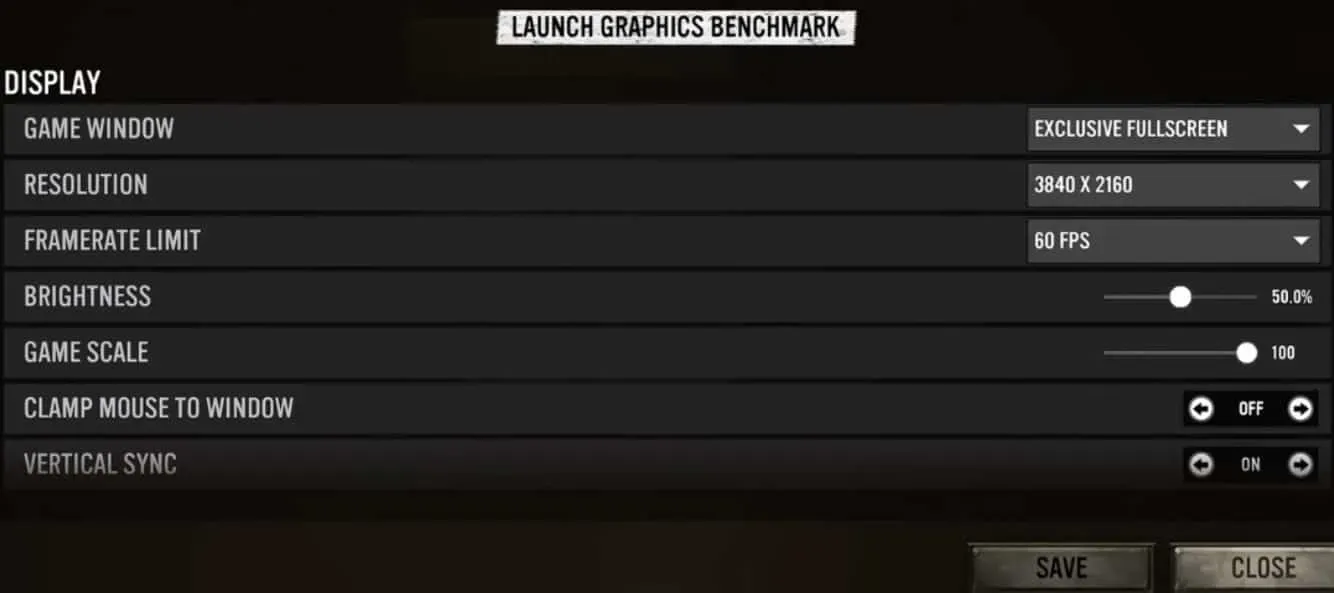
Och om ditt system inte kan köra spelet med högre inställningar kommer du att möta andra problem i spelet. Om du har problem med spelet rekommenderar vi att du ändrar grafikinställningarna till lägre för att undvika problem med spelet. Med lägre inställningar kommer spelet inte att kräva mycket grafik. På så sätt kommer spelet inte att vara särskilt CPU- och grafikintensivt eftersom det inte blir några problem i systemet.
Uppdatera din grafikdrivrutin
För dem som har problem med Company of Heroes 3 och får ett DirectX-fel, kan det bero på en föråldrad grafikdrivrutin. En grafikdrivrutin är en nödvändig mjukvara som krävs för att spelet ska fungera smidigt. Om du inte har uppdaterat grafikdrivrutinerna på din dator på länge, är det troligt att det finns ett DirectX-felproblem. Du kan följa stegen nedan för att uppdatera din grafikdrivrutin.
- Gå till Enhetshanteraren på din PC.
- Välj ”Display Adapters” och utöka den.
- Välj någon av grafikdrivrutinerna.
- Högerklicka på en av dem.
- Välj Uppdatera drivrutin.
- Slutför processen genom att följa instruktionerna på skärmen.
- Vänta tills processen är klar.
- Starta nu om datorn och kontrollera om problemen är lösta.
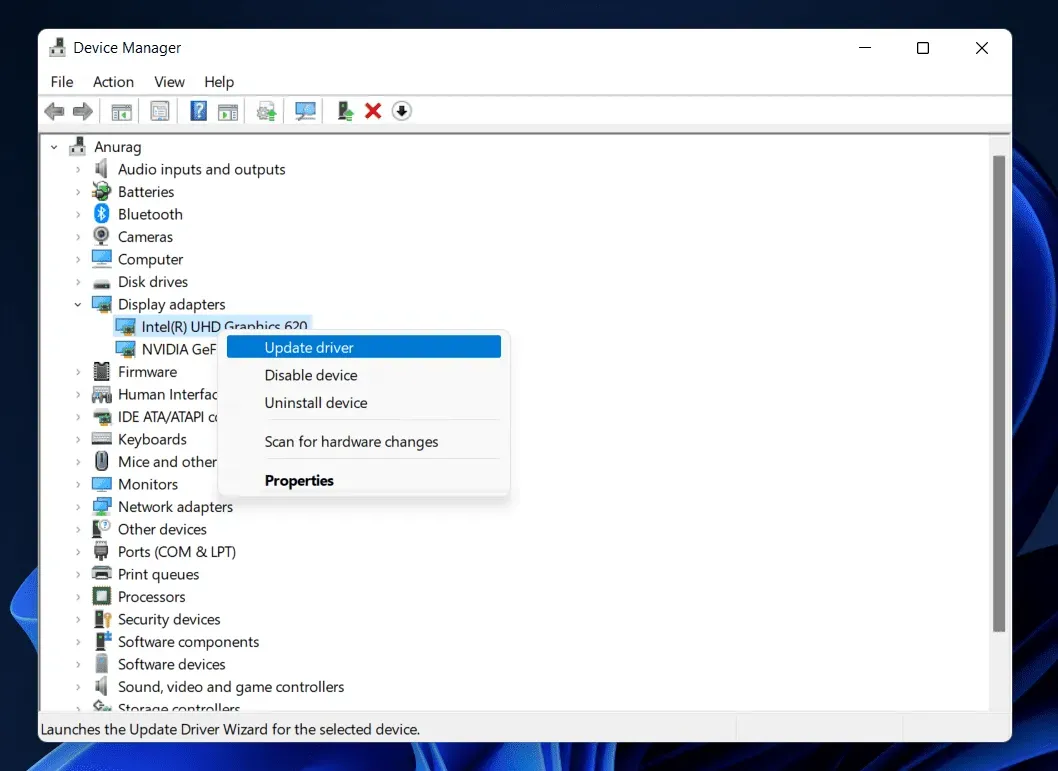
Stäng bakgrundsprogram
Bakgrundsprogram som körs på ditt system utan anledning kan också skapa problem med spelet. Du vet inte, men tusentals processer fortsätter att köras i bakgrunden för att få appar att fungera smidigare på PC för användarna. Alla dessa applikationer förbrukar mycket av dina systemresurser, så andra applikationer och spel kan ha problem.
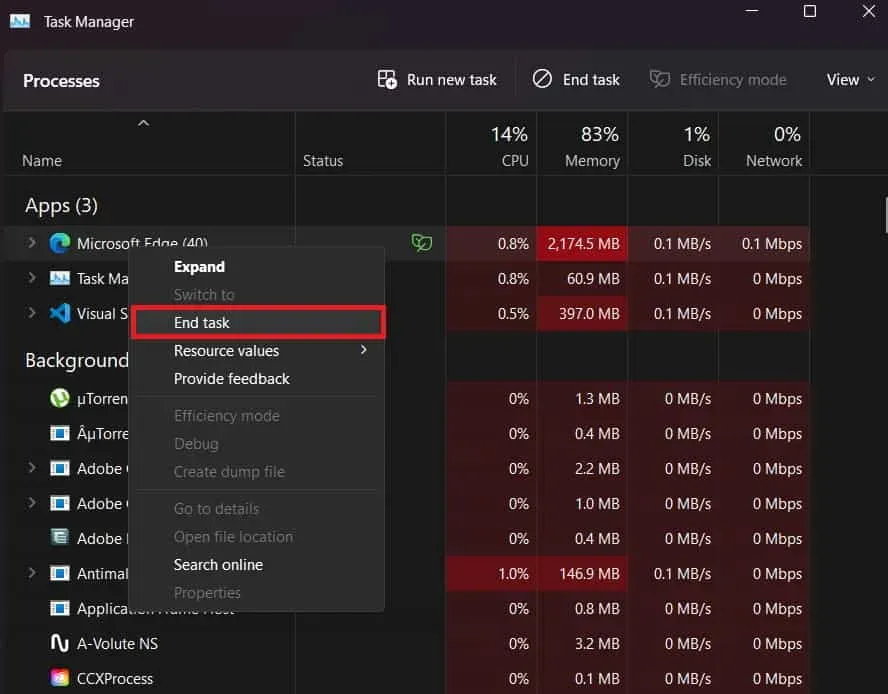
Om spelet du försöker spela inte får tillräckligt med resurser, tror du att det kommer att fungera korrekt? Uppenbarligen inte. Därför föreslår vi att du stänger bakgrundsprogrammen på ditt system för att ge spelet de resurser det behöver. Du kan göra detta med hjälp av aktivitetshanteraren.
- Öppna Aktivitetshanteraren och gå till fliken Processer.
- Välj en uppgift.
- Högerklicka på någon av dem som fungerar utan anledning.
- Välj Avsluta uppgift.
- Börja göra detta för alla processer tills resurserna kan köra spelet utan problem.
Använd DirectX 11
Många spelutvecklare antar fortfarande att DirectX 11 är mer kompatibel med spel än DirectX 12. Company of Heroes 3 kräver också DirectX 12, men spelare får ett DirectX-fel även efter installation av DirectX 12. Sedan föreslår vi att spelare laddar ner och installerar DirectX 11 för att kontrollera om problemet åtgärdas efter det.
Kontrollera spelfiler
Om problemet uppstår i spelet på grund av saknade eller skadade filer kan detta också orsaka problem med spelstarten. DirectX-felet kan också uppstå om vissa viktiga filer är felaktigt installerade. Vi föreslår att du kontrollerar dina spelfiler för skadade eller saknade filer. Du kan enkelt göra detta genom att kontrollera spelfilernas integritet. Den här funktionen finns i Play Store för att skanna och reparera spelfiler om de har några problem. Du måste följa stegen nedan för att göra det.
- Öppna spelstartaren på ditt system.
- Högerklicka på spelet och välj Egenskaper.
- Gå nu till lokala filer.
- Välj ”Verifiera spelfilers integritet”.
- Det är allt, och startprogrammet kommer att börja skanna efter eventuella skadade filer i spelets katalog. Och om den hittar några problem med spelet kommer de att fixas.
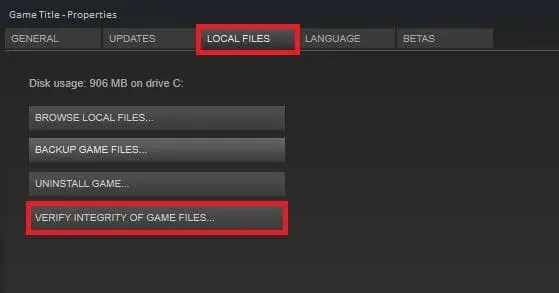
Kör som administratör
Spelet kanske inte fungerar korrekt om systemet inte ger det administratörsrättigheter. Detta händer många gånger på grund av fel i appkategoriigenkänning. Systemet anser att det inte behöver någon administrativ myndighet eftersom det inte validerat kategorin korrekt, vilket börjar orsaka olika problem. Du kan dock enkelt åtgärda det här problemet genom att följa stegen nedan.
- Högerklicka på spelapplikationsfilen.
- Välj ”Kör som administratör”.
- Vänta tills spelet startar.
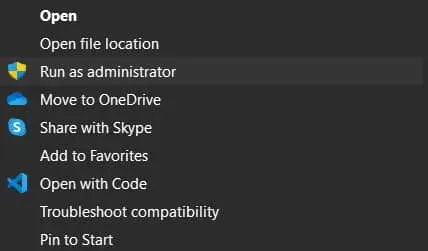
Om spelet startar normalt gör du denna inställning permanent. Du kan göra detta genom att följa stegen nedan.
- Högerklicka på spelapplikationsfilen igen.
- Välj Egenskaper.
- Växla till kompatibilitetsläge.
- Välj Kör det här programmet som administratör.
- Klicka på ”Apply” och sedan på ”OK”-knappen för att bekräfta ändringarna.
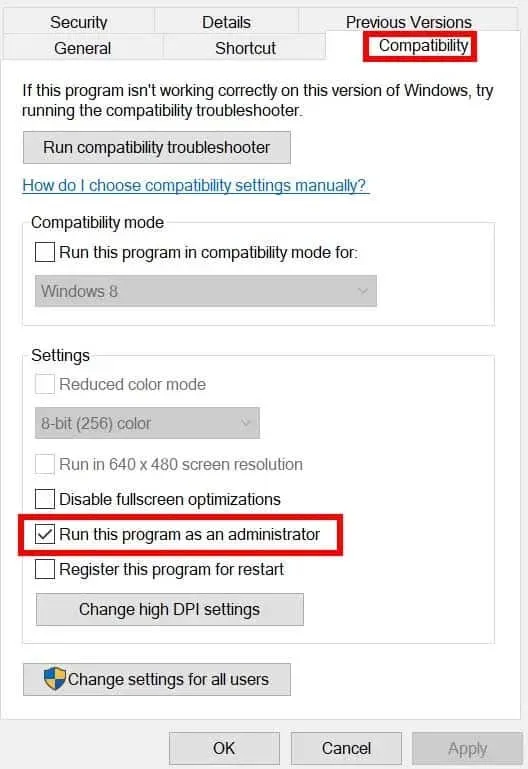
Sammanfattande
Många spelare rapporterar DirectX-fel i Company of Heroes 3. Detta spel är baserat på världskrigets historia. Och spelare är glada över att skapa strategier för att vinna matcher i spelet. Men spelare kan inte spela spelet på grund av olika problem. Många spelare har rapporterat problem; det är därför vi har delat med dig den här guiden med vilken du kommer att kunna lösa DirectX-felet. Prova metoderna som anges i guiden för att lösa problemet.

Lämna ett svar